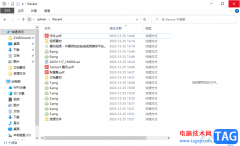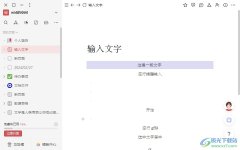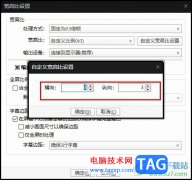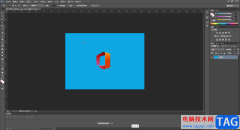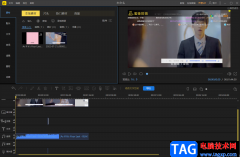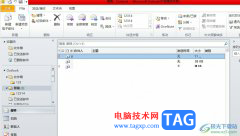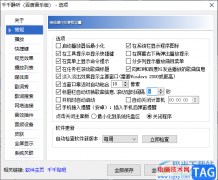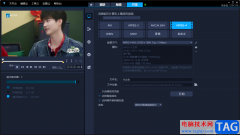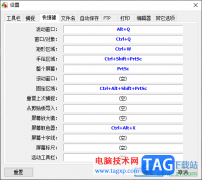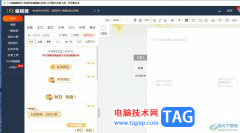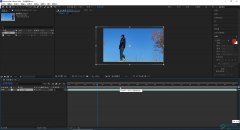xmind是大家会使用到的一款思维导图制作软件,平时你想要对一些知识点进行巩固,于是就会将这些知识点进行制作成一个思维导图的样式,这样就会方便我们进行巩固内容,然后提供自己的一个掌握知识点的能力,于是就有很多的小伙伴选择XMind这款思维导图制作软件来操作,在该软件中提供了非常多的一个制作思维导图的模板样式,当我们选择其中一个模板样式,那么在编辑的时候就会以该模板样式来显示,此外,如果你觉得模板样式中的线条太细,或者颜色不好看,那么我们可以将其进行重新修改一下线条样式,可以将线条样式设置一下颜色和粗细的改变,下面是关于如何使用XMind修改线条样式的具体操作方法,如果你想要重新设置线条样式,那么可以看看小编分享的方法教程,希望对大家有所帮助。
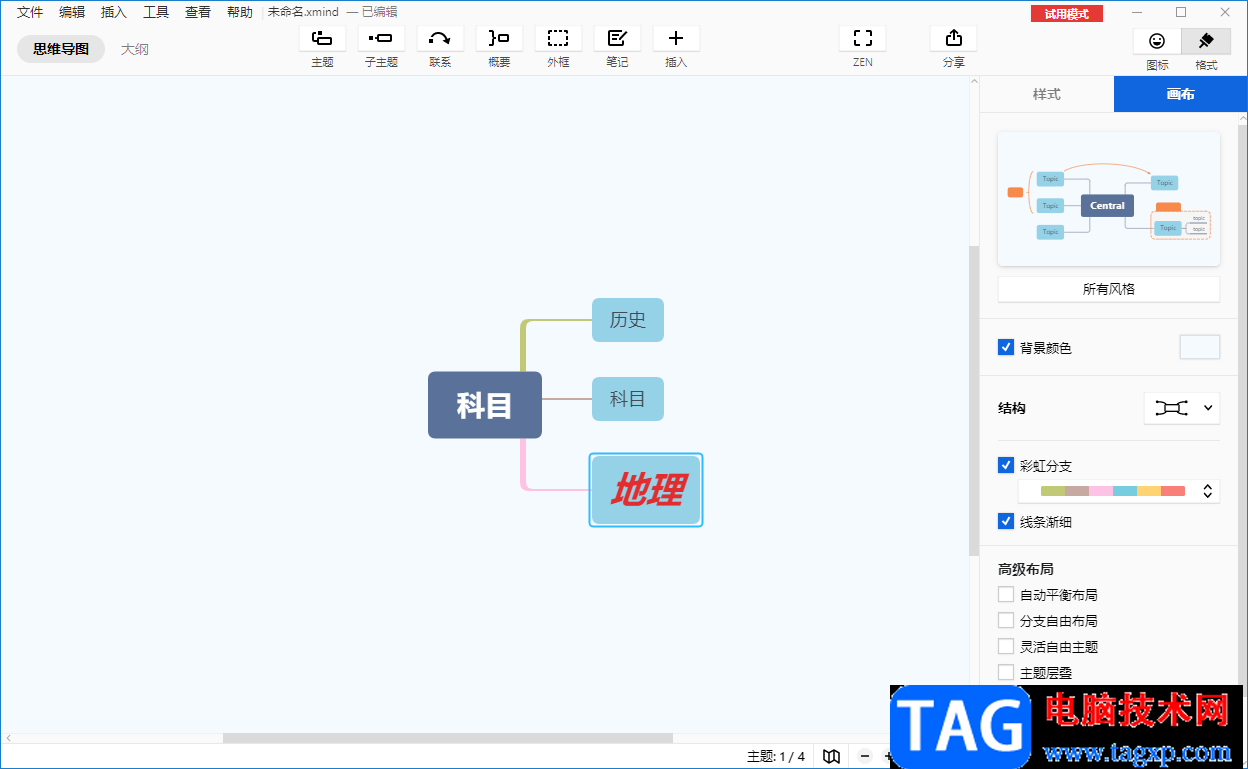
方法步骤
1.当我们进入到XMind中之后,你根据自己的一个喜欢,然后选择一个模板样式,点击创建按钮进入到编辑页面中。
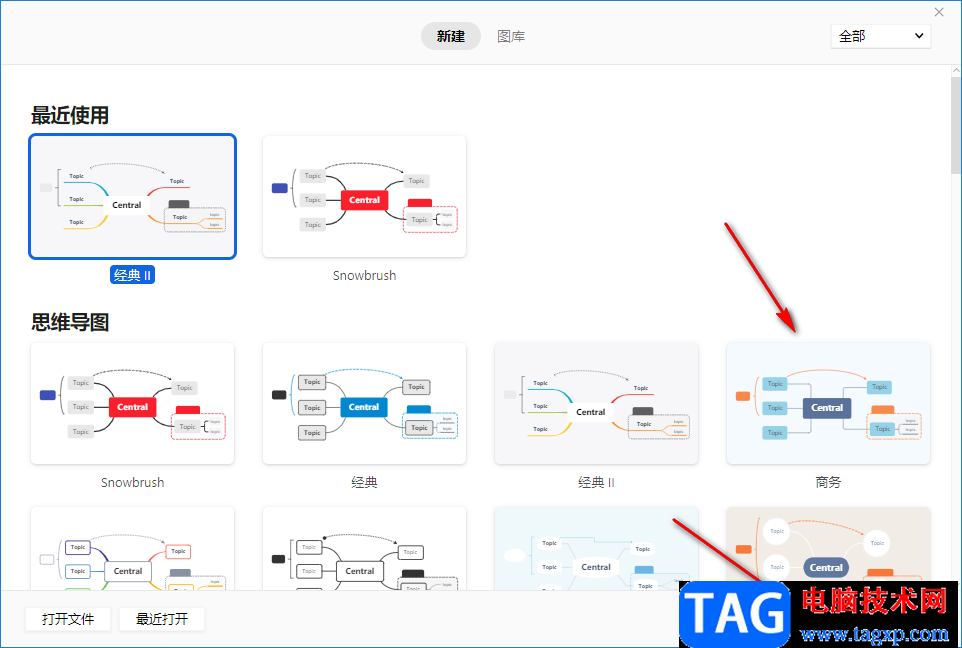
2.进入到编辑的页面之后,你需要将模板中的内容修改成自己想要编辑的内容,如图所示。
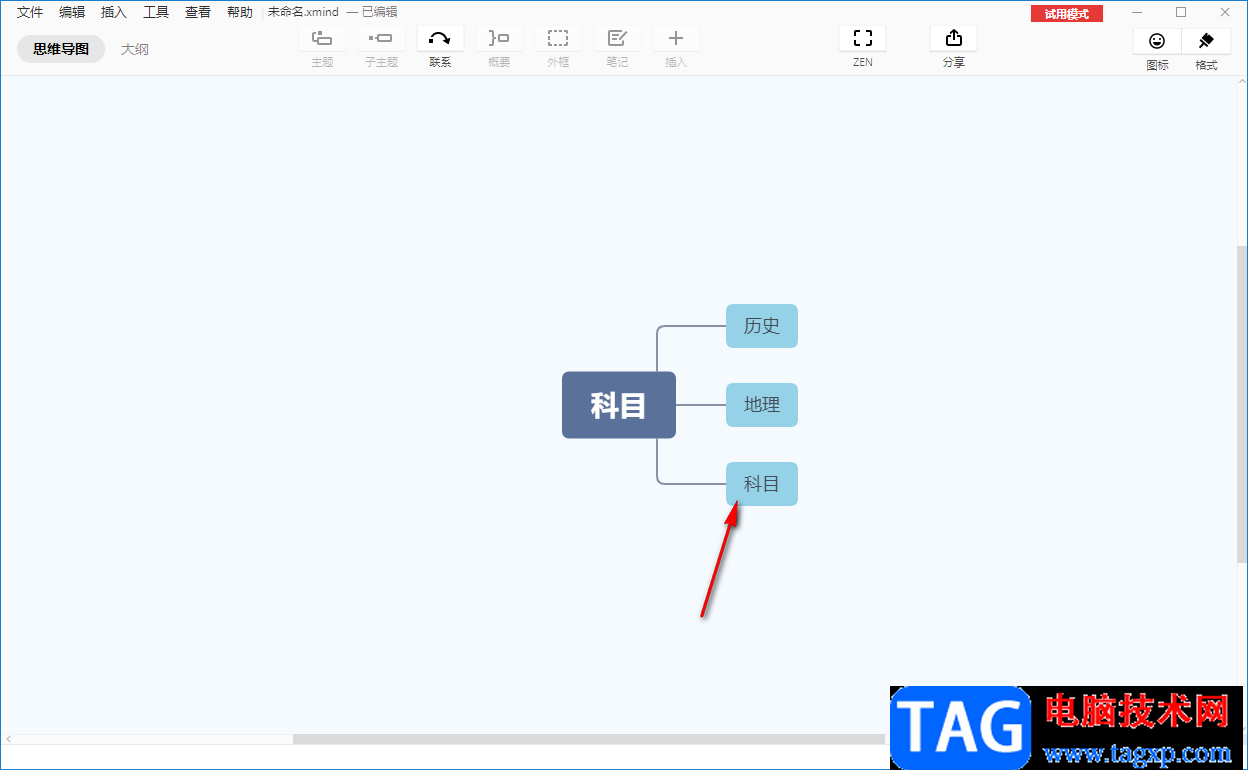
3.接着后我们将鼠标移动到右上角的【格式】那里进行点击一下,将该选项下的功能展示出来。
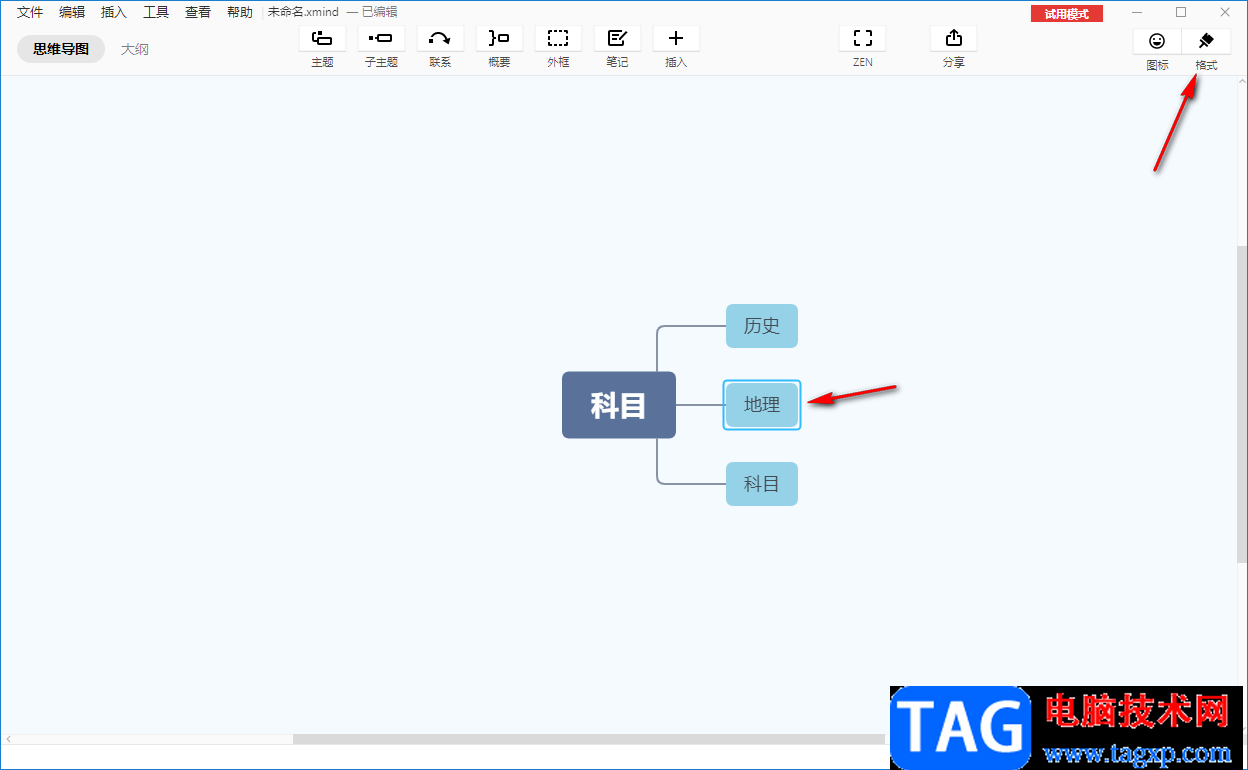
4.在展开的下拉窗口中,有【样式】和【画布】这两种选项卡,我们只需要点击【画布】进行设置就可以了。
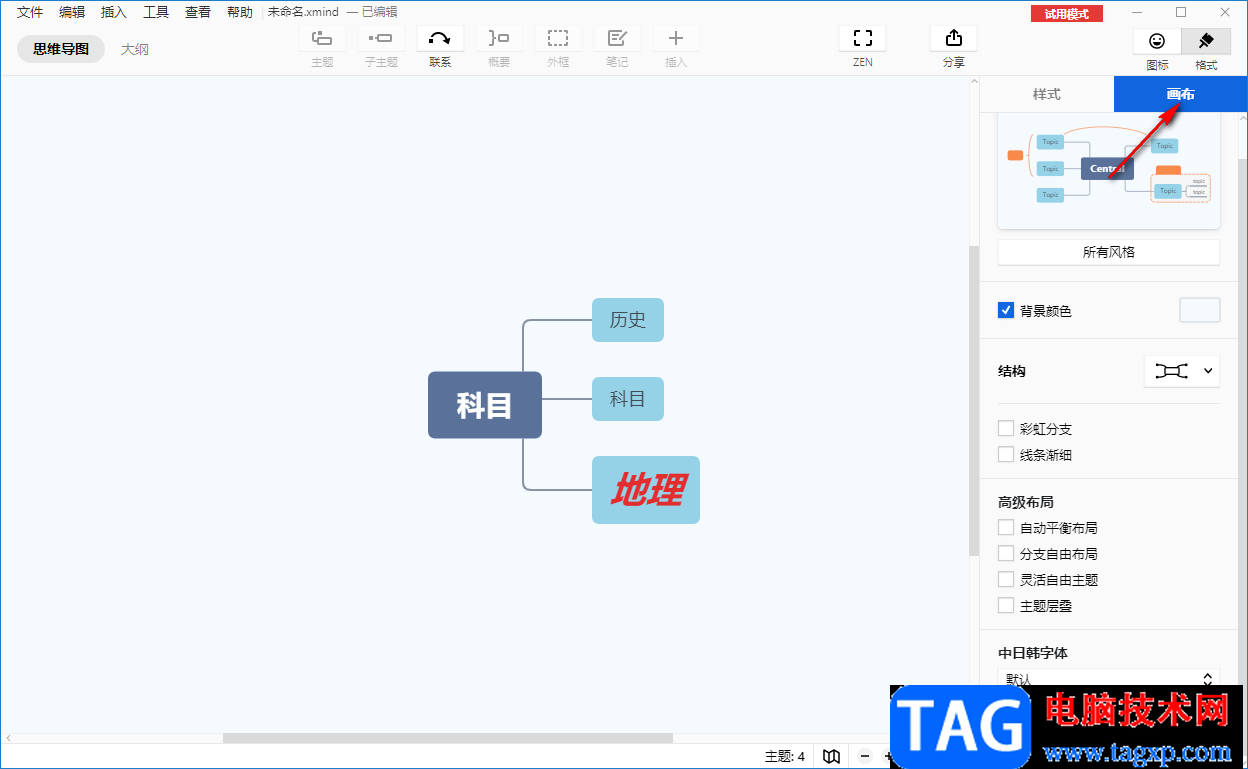
5.点击画布之后,将下方的【彩虹分支】勾选上,然后就会出现一个彩虹样式的分节线条出现,用鼠标将其点击一下。
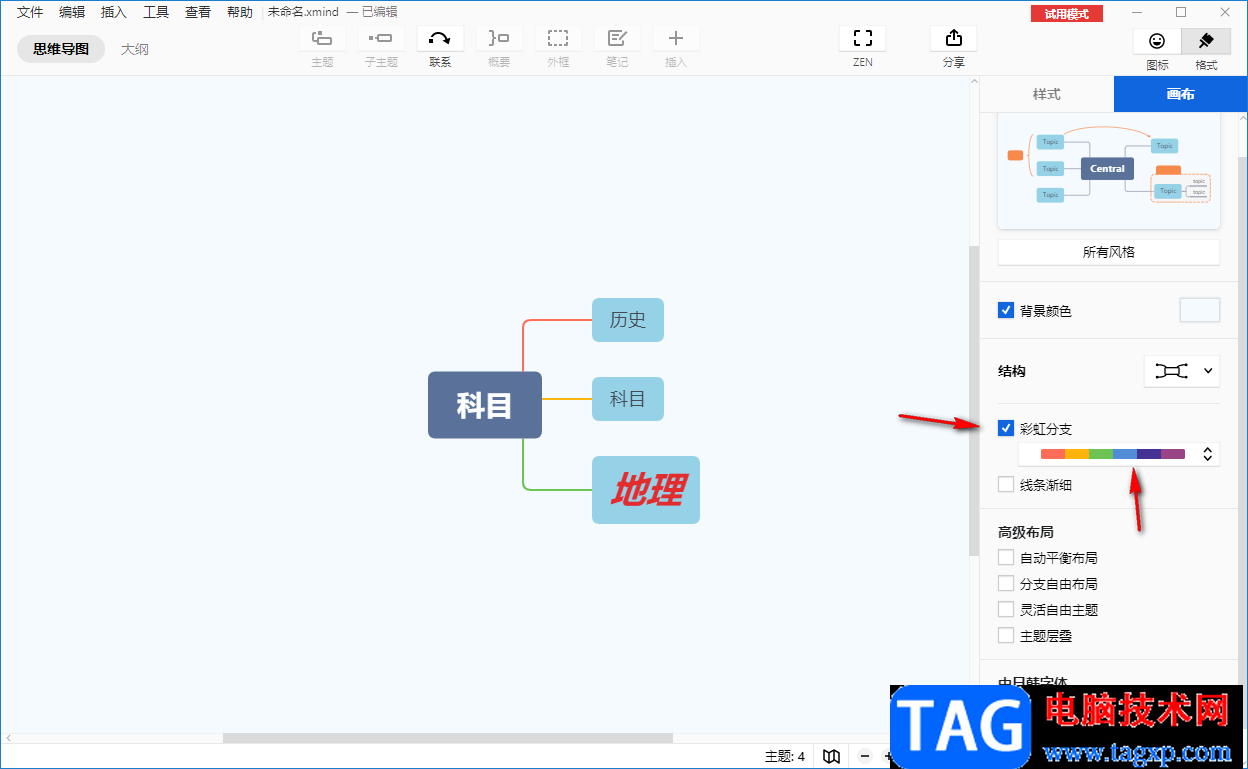
6.就会弹出几种彩虹线条的样式,你可以在这里选择自己喜欢的一个彩虹样式,选择之后,思维导图的连接线条就会变成彩虹样式,如图所示。
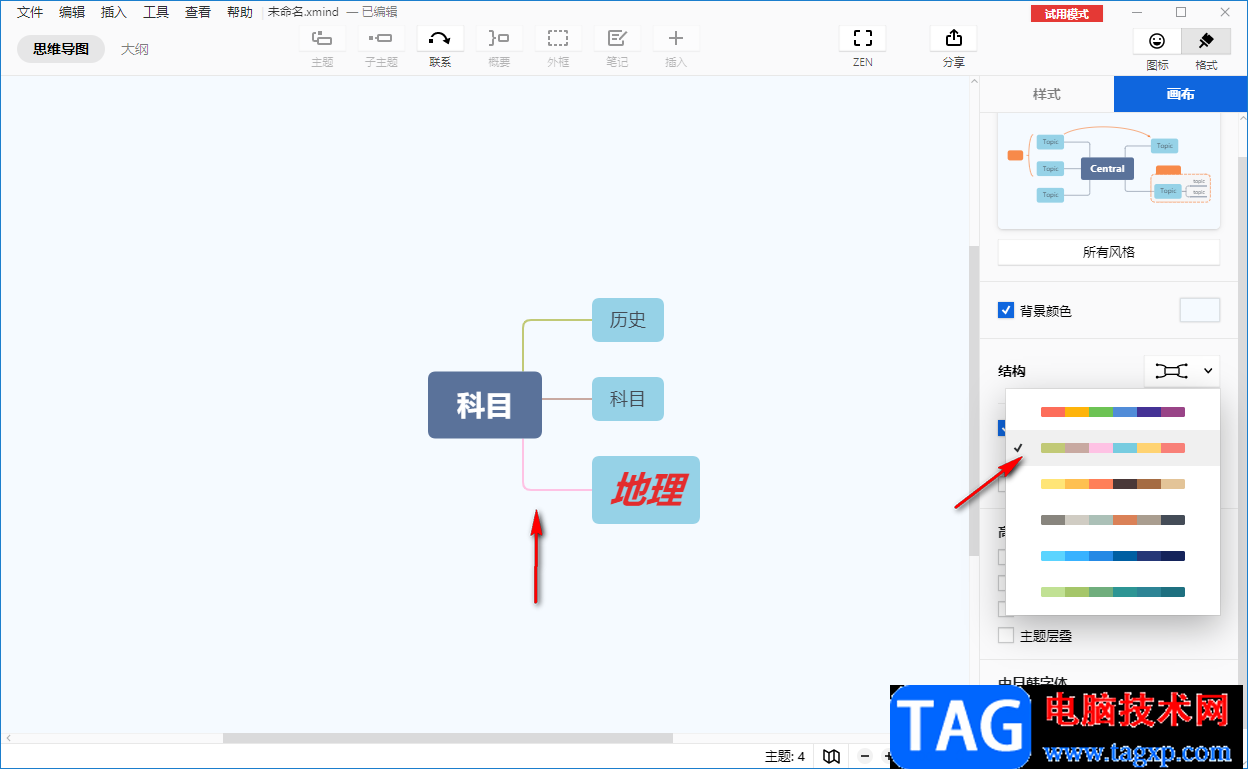
7.如果你觉得线条太细了,你可以将【线条渐细】勾选,那么左侧的导图的连接线条就会相对粗一点,如图所示。
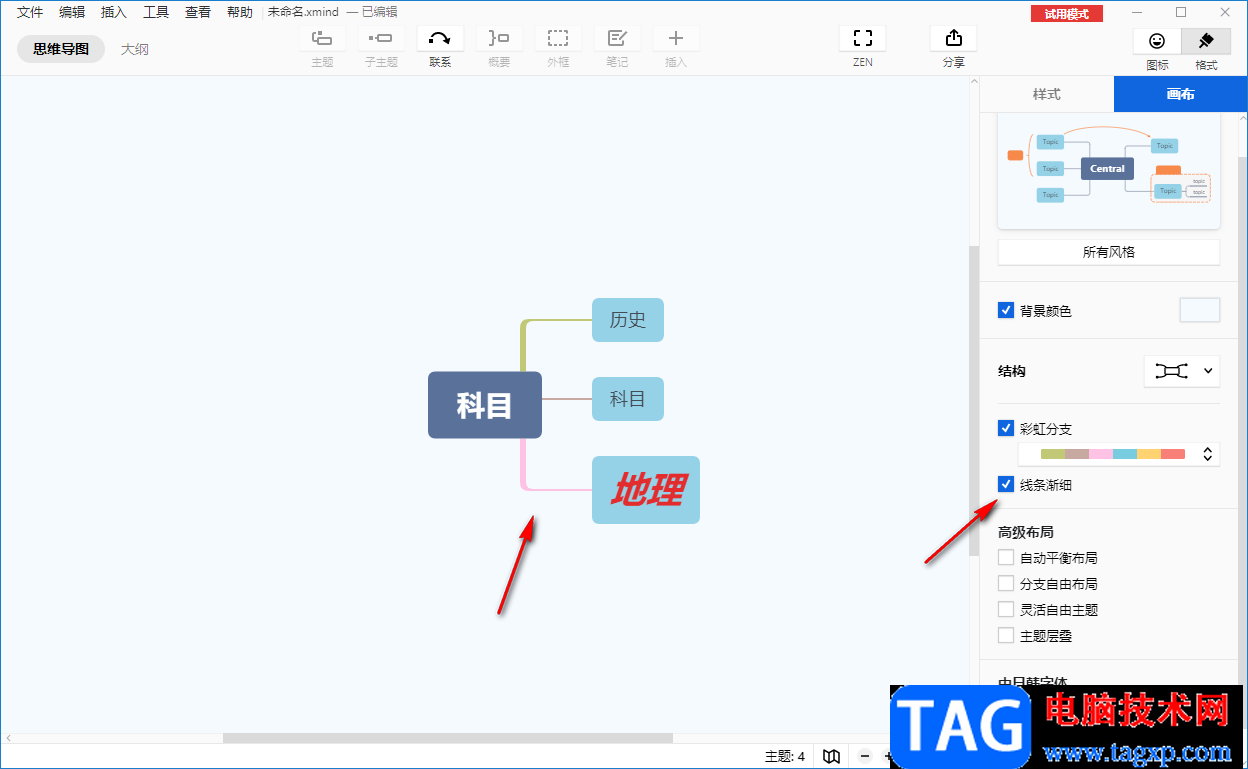
以上就是关于如何使用XMind设置线条样式的具体操作方法,我们在使用XMind的时候,不管你是套用了模板样式来制作导图还是自己新建空白文档进行制作导图,你都是可以通过上述方法来调整线条的一个样式显示的,可以选择一个好看的线条样式,也可以将线条设置一下粗细,感兴趣的小伙伴可以操作试试。